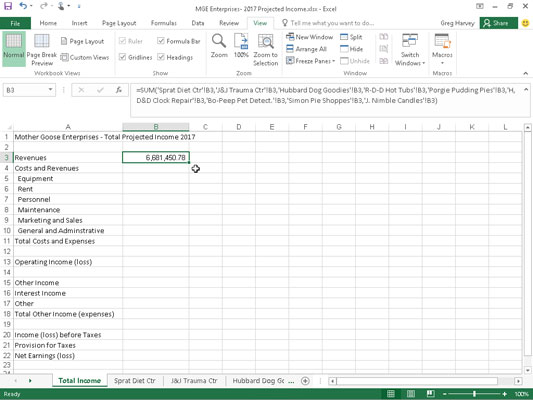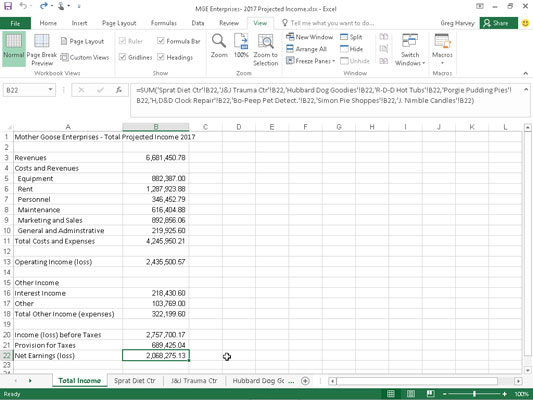Du kan skapa ett sammanfattande kalkylblad i Excel 2016 som sammanfattar eller summerar värdena som lagras i ett gäng andra kalkylblad i arbetsboken.
Här skapar du ett sammanfattande arbetsblad med titeln Total Projected Income for the MGE – 2017 Projected Income workbook. Detta sammanfattande arbetsblad summerar de beräknade intäkterna och kostnaderna för alla företag som Mother Goose Enterprises driver.
Eftersom MGE – 2017 Projected Income-arbetsboken redan innehåller nio kalkylblad med de beräknade intäkterna och kostnaderna för 2017 för vart och ett av dessa företag, och eftersom alla dessa kalkylblad är upplagda i samma arrangemang, blir det enkelt att skapa detta sammanfattande kalkylblad:
Ett nytt kalkylblad infogas framför de andra kalkylbladen i MGE – 2017 Projected Income-arbetsbok och byter namn på dess arkflik från Sheet1 till Total Income.
Ange sedan kalkylbladets titel Mother Goose Enterprises – Total Prognost Income 2017 i cell A1.
Gör detta genom att markera cell A1 och sedan skriva in texten.
Slutligen kopierar du resten av radrubrikerna för kolumn A (som innehåller intäkts- och kostnadsbeskrivningarna) från kalkylbladet Sprat Diet Ctr till kalkylbladet Total Income.
För att göra detta, välj cell A3 i bladet Totala inkomster och klicka sedan på fliken Sprat Diet Ctr. Välj cellområdet A3:A22 i det här bladet; tryck sedan på Ctrl+C, klicka på fliken Total inkomst igen och tryck på Enter.
Du är nu redo att skapa master SUM-formeln som summerar intäkterna för alla nio företag i cell B3 i bladet för totala inkomster:
Börja med att klicka på cell B3 och trycka på Alt+= för att välja funktionen Autosumma.
Excel sätter sedan =SUM( ) i cellen med insättningspunkten placerad mellan de två parenteserna.
Klicka på fliken Sprat Diet Ctr och klicka sedan på dess cell B3 för att välja de beräknade intäkterna för Jack Sprat Diet Centers.
Formelfältet läser =SUM('Sprat Diet Ctr'!B3) efter att ha valt denna cell.
Skriv sedan ett kommatecken (,) - kommatecken startar ett nytt argument. Klicka på fliken J&J Trauma Ctr och klicka sedan på dess cell B3 för att välja beräknade intäkter för Jack och Jill Trauma Centers.
Formelfältet läser nu =SUM('Sprat Diet Ctr'!B3,'J&J Trauma Ctr'!B3) efter att du valt den här cellen.
Fortsätt på det här sättet, skriv ett kommatecken (för att starta ett nytt argument) och välj sedan cell B3 med de beräknade intäkterna för alla andra företag i följande sju ark.
I slutet av denna procedur visas nu formelfältet med den enorma SUM-formeln som visas på formelfältet i figuren.
För att slutföra SUM-formeln i cell B3 i kalkylbladet för total inkomst, klicka på Enter-rutan i formelfältet (du kan också trycka på Enter på tangentbordet).
I figuren, notera resultatet i cell B3. Som du kan se i formelfältet får huvudsUMMA-formeln som returnerar 6 681 450,78 till cell B3 i kalkylbladet Total Inkomst sitt resultat genom att summera värdena i B3 i alla nio stödjande kalkylblad.
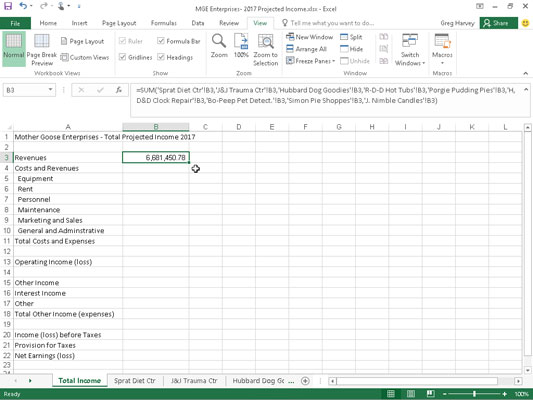
Arbetsbladet för total inkomst efter att jag har skapat en SUM-formel för de totala beräknade intäkterna för alla Mother Goose-företag.
Om du vill markera samma cell över flera kalkylblad kan du trycka och hålla ned Skift-tangenten och sedan välja det sista kalkylbladet. Alla kalkylblad mellan första och sista kommer att inkluderas i urvalet, eller i det här fallet, beräkningen.
Allt som återstår att göra nu är att använda Autofyll för att kopiera huvudformeln i cell B3 ner till rad 22 enligt följande:
Med cell B3 fortfarande markerad, dra Autofyll-handtaget i det nedre högra hörnet av cell B3 ner till cell B22 för att kopiera formeln för att summera värdena för de nio företagen i den här kolumnen.
Ta sedan bort SUM-formlerna från cellerna B4, B12, B14, B15 och B19 (som alla innehåller nollor eftersom dessa celler inte har några inkomster eller kostnader totalt).
I den här figuren ser du det första avsnittet av kalkylbladet för sammanfattning av totala inkomster efter att du kopierat formeln som skapats i cell B3 och efter att du tagit bort formlerna från cellerna som ska vara tomma (alla de som fick 0 i kolumn B).
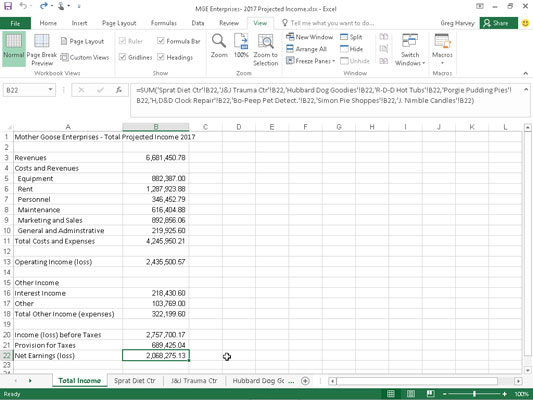
Arbetsbladet för total inkomst efter att jag kopierat SUM-formeln och tagit bort formler som returnerar nollvärden.